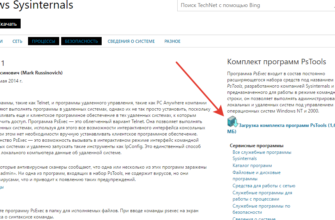Переносим данные с одного компьютера на другой в программе СБИС
Существует несколько основных правил и условий, которые нужно соблюдать и проверять их наличие прежде чем провести перенаправление. Осуществлять подобную операцию можно и нужно при наличии следующих четырех условий и необходимостей:
- Стандартное обновление операционной системы;
- Переустановка ранее используемой ОС;
- Замена ПК на более новый и усовершенствованный;
- Выход персонального компьютера из строя по техническим причинам или на основании проникновения в систему вируса.
Во всех перечисленных выше случаях потребуется провести переустановку приложения на иное устройство. Осуществить процедуру можно посредством обращения к специалистам или полностью самостоятельно, изучив предварительно пошаговую схему переноса электронной отчетности.
Чтобы провести операцию такого плана, требуется следовать следующей представленной вниманию грамотно продуманной пошаговой инструкции, как перенести СБИС с одного компьютера на другой:
- Подготовка информационных данных для перенаправления на иное устройство.
- Необходимо подготовить новое приспособление и определить, на какой из дисков будет осуществляться установка.
- Обязательно нужно определить размер общей базы данных приложения, пока оно еще находится на прежнем устройстве.
Чтобы провести проверку, потребуется перейти в раздел Мой ПК, выбрать диск, где находится программа. Нужно найти разделы Документооборот и потом сама Отчетность. Здесь нажимается папка «db» правой кнопочкой мыши. Выбирается кнопка Свойства, где и можно посмотреть объем подобной лицензионной папки.
Одним из важных пунктов в процессе переноса СБИС с одного компьютера на другой пошаговая инструкция, является выяснение вопроса, где находится специальный контейнер, в котором расположены определенные секретные ключи. В стандартных вариантах данного приложения установлены специальные СКЗИ КриптоПро и в этом случае потребуется выполнить следующую пошаговую инструкцию:
- Нужно войти в пусковое меню.
- Выбирается специальный строка Панель управления.
- Вниманию откроются расположенные в алфавитном порядке иконки, среди которых нужно найти КриптоПро.
- Кнопка нажимается парой нажатий левой кнопки мыши.
- Осуществляется переход на раздел Сервис.
- На странице Сертификаты требуется нажать на ЛКМ и активировать кнопку Обзор. В разделе Считыватель нужно найти и запомнить наименование используемого носителя засекреченного ключа.
Если нужный код находится в реестре, важно быстро скопировать его, определив предварительно место скачивания – съемный носитель или новый ПК. Не стоит сразу удалять папку с приложением на прежнем устройство. Необходимо сначала убедиться в том, что на новом приспособлении все работает нормально с отсутствием каких-либо сбоев в документообороте. Очень важно проследить за тем, чтобы все ранее отправленные отчеты были сохранены.
В разделе «Электронные подписи»
- Перейдите в раздел «Сотрудники/Доступ и права/Электронные подписи».
- Нажмите «Другие операции/Зарегистрировать имеющуюся» и выберите из списка нужный сертификат.
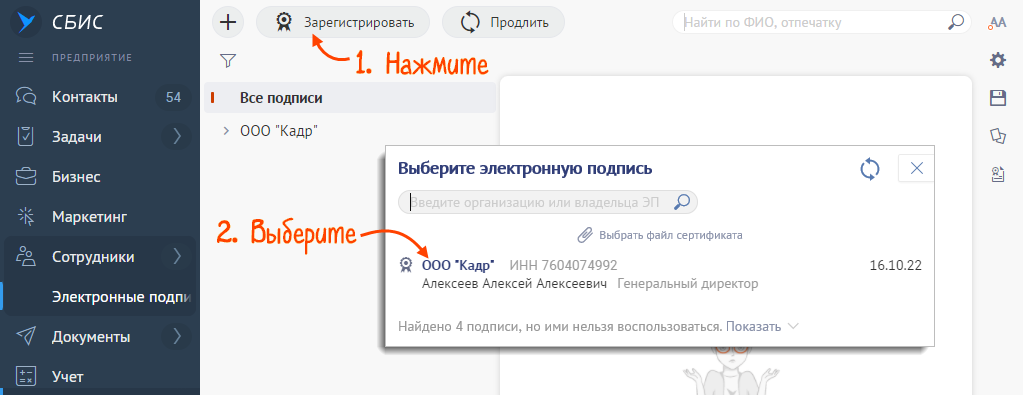
- Убедитесь, что выбран правильный сертификат, нажмите «Зарегистрировать».
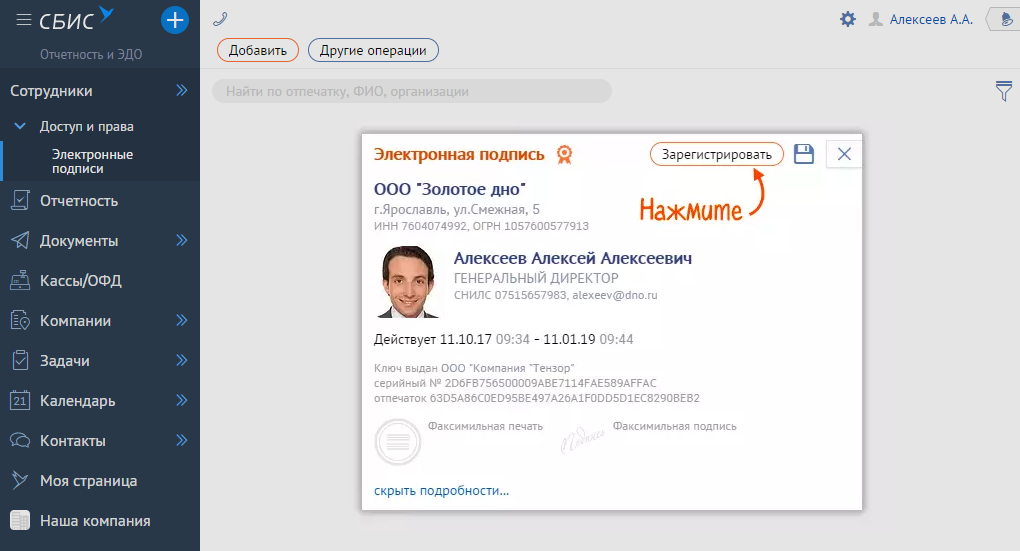
После успешной регистрации сертификат отобразится в разделе «Электронные подписи».
В карточке сотрудника
- Откройте карточку сотрудника на вкладке «Права и подписи».
- Перейдите в раздел «Подписи» и нажмите «Другие операции/Зарегистрировать имеющуюся».
- Выберите из списка нужный сертификат.
Если у пользователя несколько ЭП, он может выбирать, какой сертификат использовать для подписания документа. Для этого в карточке сотрудника установите флаг в блоке «Разрешено подписывать».
В карточке вашей организации в разделе «Электронные подписи» нажмите кнопку «Другие операции/Зарегистрировать имеющуюся» и выберите из списка нужный сертификат.
На заметку!
При регистрации по сертификату или получении ЭП в личном кабинете, подпись добавляется в аккаунт автоматически.
Подводя итоги
Очень важно после завершения всех настроек, решая вопрос, как перенести СБИС на другой компьютер с сохранением лицензии, провести проверку системы. В самой верхней части программы выбирается пункт для сервисного обслуживания. После активации кнопки Сервис вниманию будет открыто контекстное меню, в котором важно выбрать пункт, отвечающий за проверку системы.
Активировав ее на новый пк, мастер приложения начнет проверочную работу. На экране базы после этого автоматически появится специальный протокол с данными по проведенной работе и вниманию будет представлено сообщение относительно того, что отчетность сдана. Если получается отрицательный результат, потребуется изучить причину отказа, исправить проблемы в sbis и запустить процесс переустановки заново.